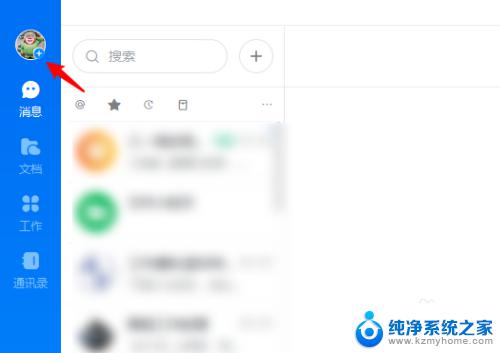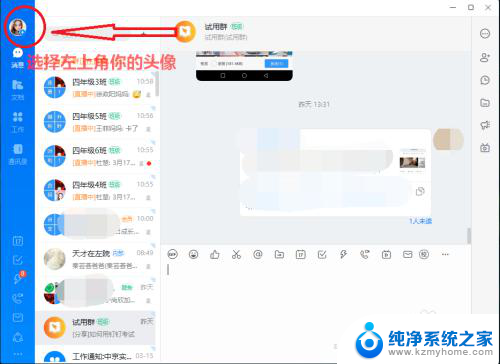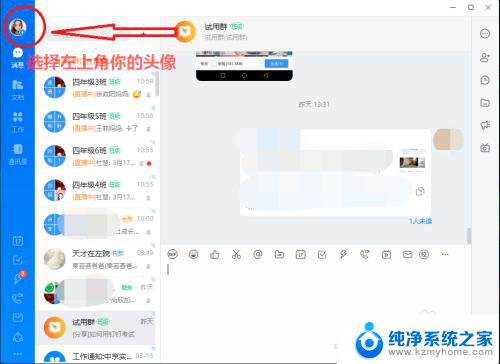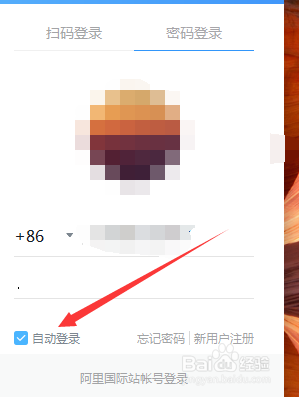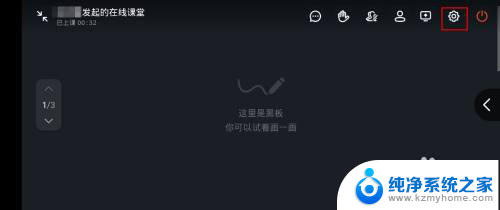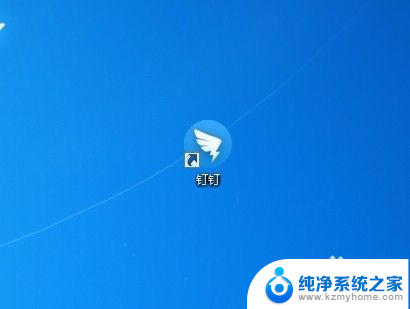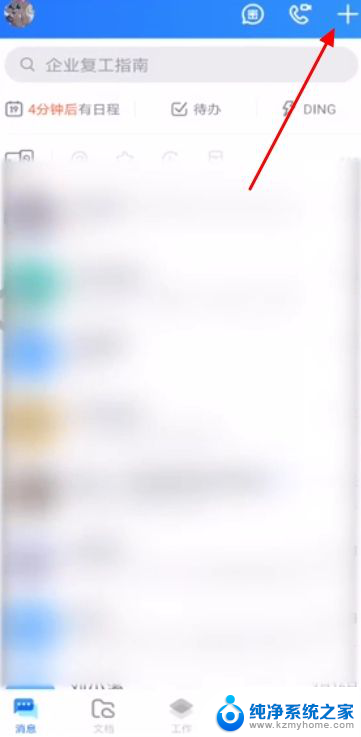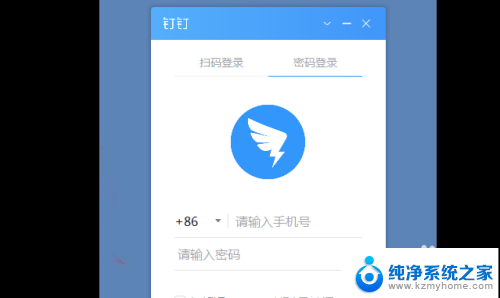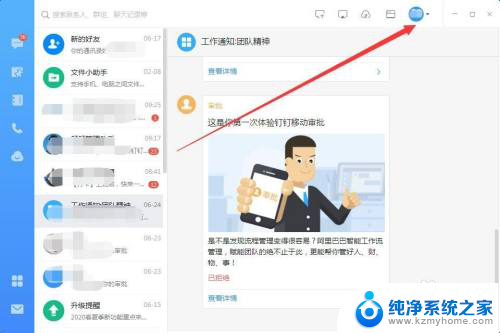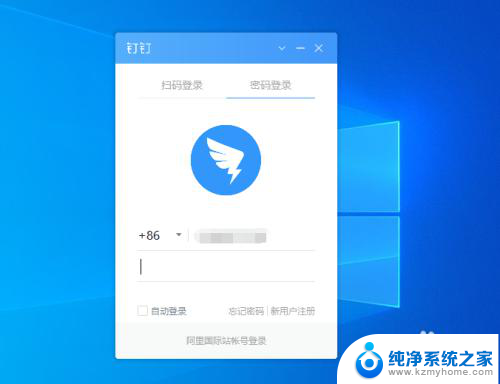钉钉电脑登录 电脑钉钉登录方法
更新时间:2023-11-24 11:50:37作者:xiaoliu
钉钉电脑登录,随着互联网技术的快速发展,钉钉作为一种高效的企业即时通讯工具,已经成为了许多企业办公的首选,由于工作需求的不同,在电脑上登录钉钉也成为了许多人关注的问题。如何在电脑上快速登录钉钉呢?本文将为大家介绍几种电脑钉钉登录方法,帮助大家更加方便地使用钉钉进行工作交流和协作。
方法如下:
1.在电脑桌面点击“钉钉”快捷方式图标,运行“钉钉”应用软件。
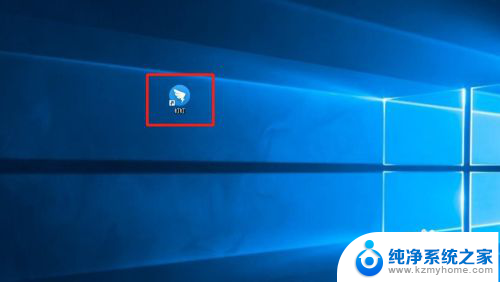
2.在登录界面,点击“密码登录”。输入手机号和密码,然后点击“登录”图标。
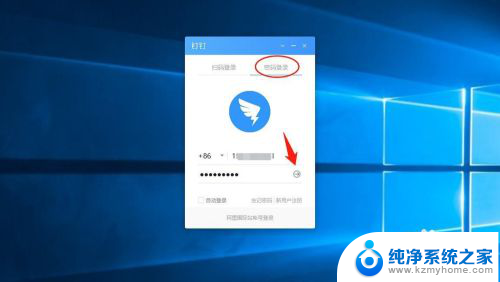
3.在钉钉隐私政策界面,点击“同意”按钮。
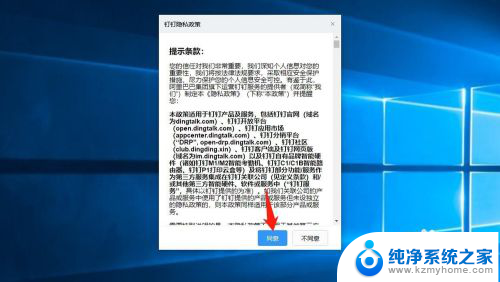
4.为了帐号安全,输入手机短信收到的验证码,然后点击“确定”按钮。
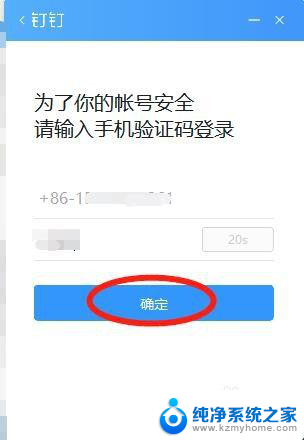
5.已成功登录钉钉应用软件。
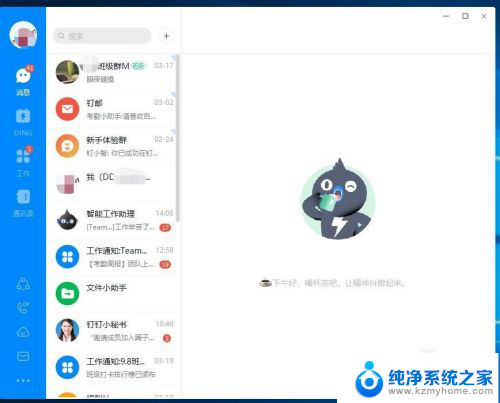
6.如要退出登录钉钉,则点击左上角个人头像,然后点击“退出登录”即可。
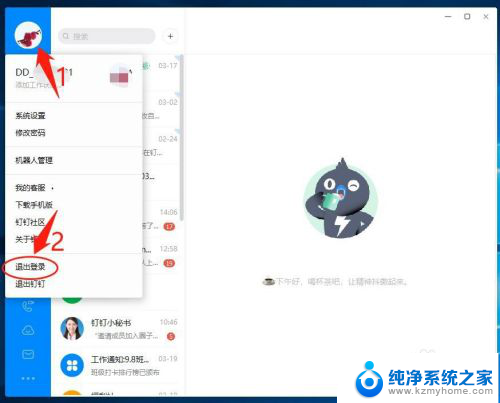
以上是钉钉电脑登录的全部内容,如果有遇到相同问题的用户,可以参考本文中介绍的步骤进行修复,希望对大家有所帮助。